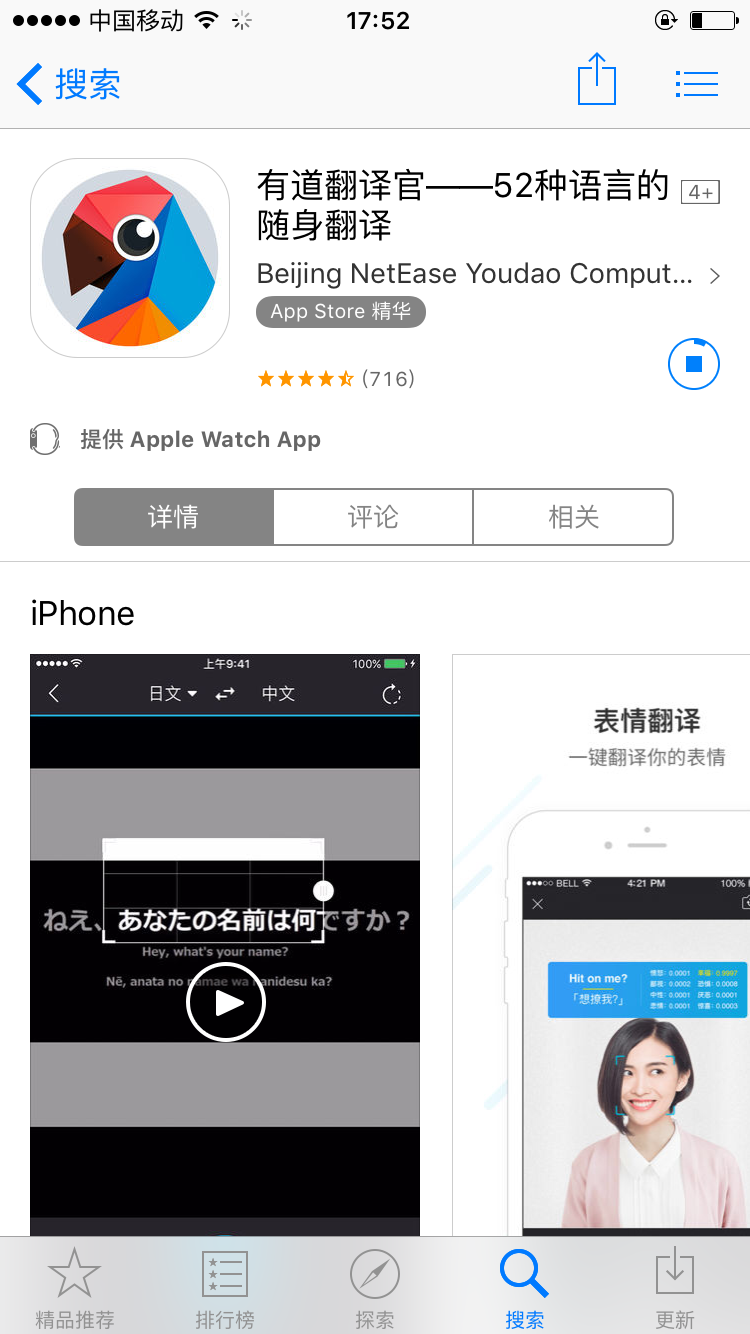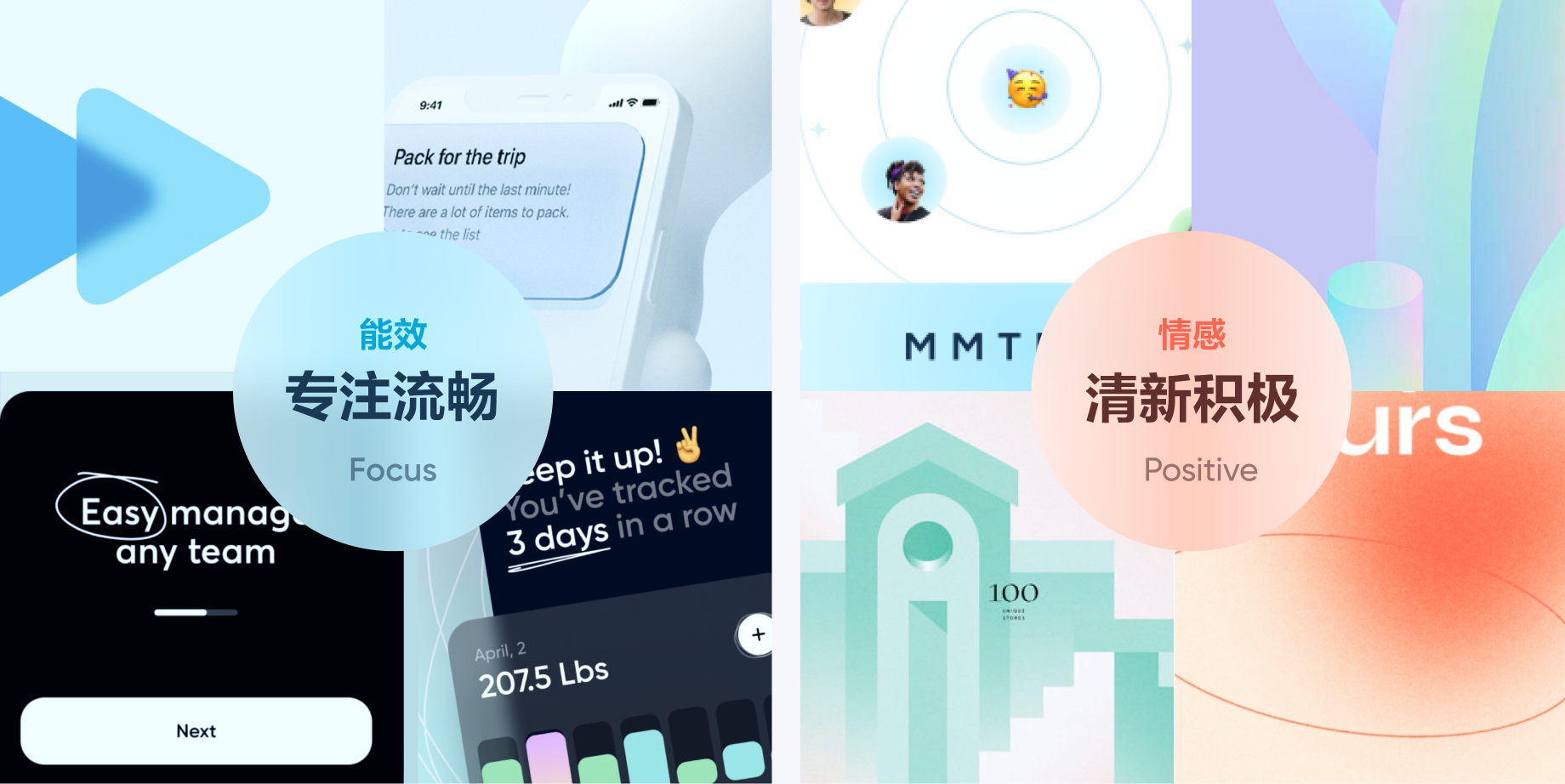有道词典/翻译音标设置终极指南:轻松切换英式/美式发音,无论你是正在备考雅思托福,还是单纯想根据个人偏好学习英语,自由切换有道词典中的英式(UK)和美式(US)音标及发音都是一项必备技能。有道翻译官网将为你提供一份详尽的、覆盖全平台(电脑版和手机版)的设置指南,并附上常见问题解答,让你彻底告别设置困扰。
为什么需要切换英式/美式音标?
在开始操作之前,让我们先明确为什么要进行这项设置。这能帮助你更清晰地定位自己的学习目标:
- 考试需求: 备考雅思(IELTS)通常倾向于学习英式发音,而备考托福(TOEFL)则更侧重美式发音。正确的音标设置能让你的备考更具针对性。
- 个人偏好: 有人钟情于英式英语的优雅贵气,有人则喜欢美式英语的轻松随性。根据自己的喜好选择,能极大提升学习兴趣。
- 工作与交流: 如果你的工作伙伴或交流对象主要来自英国或美国,熟悉对方的口音会让你在沟通中更加自如。
电脑版(PC/Mac)有道词典设置教程
电脑版的有道词典设置入口相对直观,通常几步即可完成。
-
第一步:打开设置菜单
打开你的有道词典客户端,在主界面的左下角或右上角找到齿轮状的“设置”图标,点击进入设置中心。
-
第二步:进入内容设置
在弹出的设置窗口中,从左侧的导航栏里找到并点击“内容设置”或类似的选项(不同版本可能叫“翻译设置”)。
-
第三步:选择发音类型
在右侧的详细设置区域,找到“发音”或“音标”相关的选项。你会看到“美式发音”和“英式发音”两个选项。根据你的需求,勾选其中一个即可。
请注意: 选择后,设置通常会自动保存。关闭设置窗口后,重新查词,你就会发现音标和发音已经切换过来了。
手机版(iOS/Android)有道词典设置教程
手机版App的设置隐藏得稍深一些,但逻辑是相似的。以下是通用步骤,iOS和Android系统操作基本一致。
-
第一步:进入“我的”页面
打开有道词典App,点击底部导航栏最右侧的“我的”图标,进入个人中心页面。
-
第二步:找到“设置”
在“我的”页面中,向下滑动或直接在页面右上角找到“设置”(通常也是一个齿轮图标),点击进入。
-
第三步:调整发音选项
在设置列表中,找到“发音”或“偏好设置”等相关条目。点击进入后,你将看到“优先使用英式/美式发音”的选项。选择你需要的那个,设置即刻生效。
小贴士:英式与美式发音的主要区别
切换了音标,了解一些基础区别能让你学得更明白。这里列举几个典型的例子:
- 卷舌音(/r/音): 美式发音中,单词末尾或辅音前的 ‘r’ 通常会发音(如 car,我们整理了一些用户在设置过程中最常遇到的问题,并提供解决方案。
- Q1: 我已经设置好了,为什么查词时还是显示旧的音标?
- A: 这可能是缓存问题。请尝试以下操作:
1. 完全关闭并重启有道词典程序或App。
2. 检查你的有道词典是否为最新版本,有时旧版本的Bug会导致设置不生效,尝试更新App。
3. 对于某些特定功能(如长句翻译),发音可能由AI模型默认,不跟随你的个人设置。 - Q2: 我可以同时显示英式和美式两种音标吗?
- A: 目前,有道词典的主查词界面不支持同时显示两种音标。你只能设置一个优先显示。不过,在单词的详细释义页面,有时会提供两种发音的点击按钮,你可以手动点击播放来对比听。
- Q3: 我在设置里找不到“内容设置”或“发音”选项怎么办?
- A: App或软件的UI界面会随着版本更新而变化。如果找不到,请尝试在设置页面中寻找“通用”、“偏好”或“翻译设置”等关键词。通常,发音设置会被归于这些大类之下。耐心查找一般都能找到。
希望这份详尽的指南能帮助你轻松驾驭有道词典的音标设置功能。现在就去动手试试,让你的英语学习之旅更加个性化和高效吧!